- Ако се ваш преносник случајно искључи са Интернета, најлакше решење било би проверити мрежне проблеме.
- Често се Ви-Фи стално прекида на Виндовс 10 као резултат лоших поставки мреже или рутера.
- Још једна једноставна ствар коју треба пробати када лаптоп се непрекидно прекида са Ви-Фи-ја је да би деинсталирао неке апликације.
- Показујемо вам који независни програм може да изазове проблеме.

Овај софтвер ће поправити уобичајене рачунарске грешке, заштитити вас од губитка датотека, малвера, квара хардвера и оптимизирати ваш рачунар за максималне перформансе. Решите проблеме са рачунаром и уклоните вирусе сада у 3 једноставна корака:
- Преузмите алатку за поправак рачунара Ресторо који долази са патентираним технологијама (патент доступан овде).
- Кликните Покрените скенирање да бисте пронашли проблеме са Виндовсом који би могли да узрокују проблеме са рачунаром.
- Кликните Поправи све да бисте решили проблеме који утичу на сигурност и перформансе рачунара
- Ресторо је преузео 0 читаоци овог месеца.
Многи корисници пријављују проблеме са својим Ви-фи повезаности, посебно чињеница да се Ви-Фи често прекида.
Чини се да Ви-Фи Ралинк картице имате великих проблема у оперативном систему Виндовс 10 или старијој. Али ево неких других честих случајева:
- Ви-Фи се искључује након спавања - Ако желите да уштедите енергију, то можете учинити помоћу режима спавања. Али многи корисници су пријавили да њихов Ви-Фи не ради након буђења рачунара из режима спавања.
- Ерр_интернет_дисцоннецтедискачући прозор - Понекад ова порука прати проблеме са Ви-Фи мрежом. Ово није озбиљан проблем и могли бисте да га поправите помоћу једног од наших решења.
- Ви-Фи се случајно прекида / непрестано пада - Ово је варијација овог проблема, а многи корисници су пријавили честа и случајна прекидања везе.
- Добијање Ви-Фи-ја Ограничен приступ- Према корисницима, понекад бисте могли добити Ограничен приступ поруку. Моћи ћете да се повежете на бежичну мрежу, али нећете моћи да приступитеИнтернет уопште.
- Ви-Фи се не повезује / открива
- Ви-Фи се прекида са ВПН-ом / када се повежу други уређаји - Понекад се могу појавити проблеми са Ви-Фи мрежом ако имате више уређаја у својој Ви-Фи мрежи. Такође, иако је ВПН један од најбољих начина за заштиту ваше приватности на мрежи, очигледно узрокује ове проблеме.
Шта могу да урадим ако се Ви-Фи често прекида у систему Виндовс 10?
- Користите алатку за решавање проблема са мрежом
- Деинсталирајте уређај мрежне картице
- Подешавање опција напајања
- Уклоните сигурносни софтвер
- Онемогућите осетљивост у ромингу
- Онемогућите режим 802.11н
- Промените канал на рутеру
- Деинсталирајте Интел Про Вирелесс за Блуетоотх технологију
- Блокирајте рачунар да се повезује са различитим мрежама
- Исперите ДНС или користите Гоогле ДНС
- Промените везу у Приватно
- Спречите покретање Тхинквантаге Аццесс Цоннецтионс
- Подесите бежичну фреквенцију на 5ГХз
- Промените ширину ВиФи канала
- Онемогућите функцију ВиФи Сенсе
1. Користите алатку за решавање проблема са мрежом

- У поље за претрагу почетног екрана откуцајте Решавање проблема.
- Отвори Решавање проблемаподешавања.
- Кликните на Додатни алати за решавање проблема.
- Кликните на Интернет везе да покренете наменску алатку за решавање проблема.
2. Деинсталирајте уређај мрежне картице
- Тип Менаџер уређајау пољу за претрагу почетног екрана и притисните Ентер.
- Проширити Мрежни адаптер а затим кликните десним тастером миша на Нетворк Цард.
- Кликните на Деинсталирај и поново покрените рачунар.
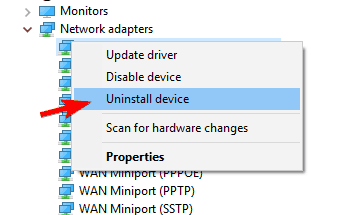
Виндовс 10 би требало да открије мрежни адаптер, а затим га поново инсталира. Проверите сада да ли можете да се повежете на Интернет.
3. Подешавање опција напајања
- Иди на Контролна табла, и кликните на Менаџер уређаја.
- Кликните десним тастером миша на инсталирани мрежни адаптер и одаберите Својства из менија.
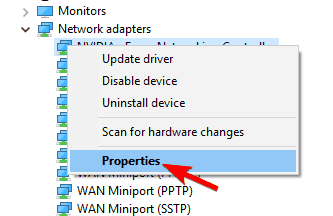
- Тражити Управљање струјом таб. Опозовите избор Дозволите рачунару да искључи овај уређај ради уштеде енергије и кликните на У реду да бисте сачували промене.
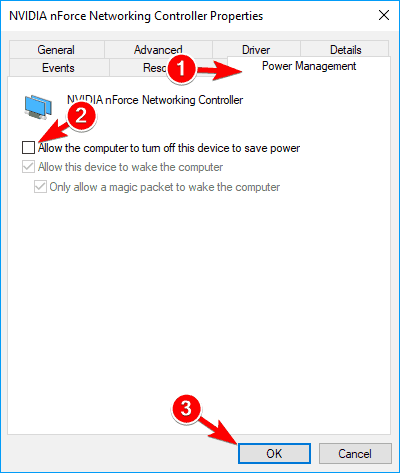
и ево другог:
- притисните Дугме Виндовс ака Виндовс Орб.
- Тип Контролна табла.
- Изаберите Опције напајања под Контролна табла.
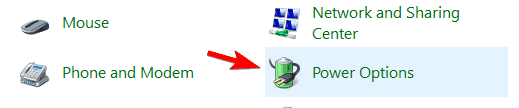
- Кликните на Промените поставке плана поред изабраног плана.
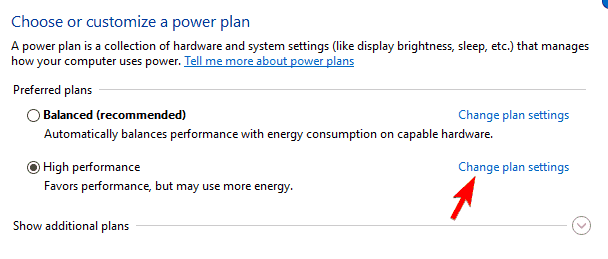
- Кликните на Промените напредна подешавања напајања у Измените поставке плана.
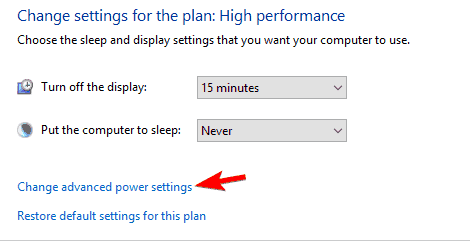
- Померите се доле до Бежични адаптер Подешавања и проширите га, а затим проширите Режим штедње енергије.
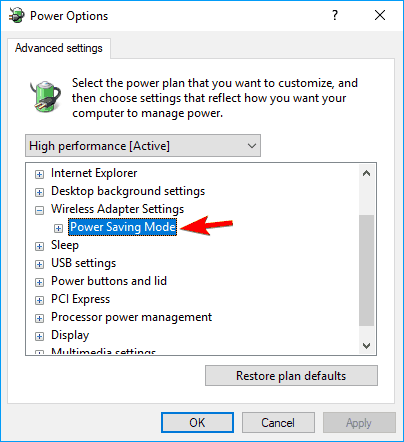
- Кликните на На батерије и Прикључен падајуће меније и изаберите Максималне перформансе на оба.
4. Уклоните сигурносни софтвер
Ако се Ви-Фи често прекида, то може бити због вашег сигурносни софтвер. Многи антивирусни алати независних произвођача ометаће Виндовс и узроковаће појављивање различитих проблема.
Да бисте решили овај проблем, саветује се да онемогућите антивирус и проверите да ли то решава проблем. Ако онемогућавање антивируса не реши проблем, можда ћете морати да уклоните антивирусни софтвер.
Имајте на уму да деинсталирање антивирусног софтвера можда неће решити овај проблем јер многи антивирусни алати остављају одређене датотеке и уносе у регистру након што их деинсталирате.
Да бисте решили проблем, саветује се да користите посебну алатку за уклањање да бисте уклонили антивирус и све датотеке повезане са њим.
Готово све антивирусне компаније нуде алате за уклањање својих производа, зато обавезно преузмите алатку за уклањање антивируса и помоћу ње уклоните све датотеке повезане са вашим антивирусни софтвер.
Након тога инсталирајте најновију верзију антивирусног софтвера или пређите на потпуно другачије антивирусно решење.
5. Онемогућите осетљивост у ромингу
- Тип контролна табла у пољу за претрагу и изаберите Контролна табла са листе резултата.
- Овде пронађите и кликните на Центар за мрежу и дељење.
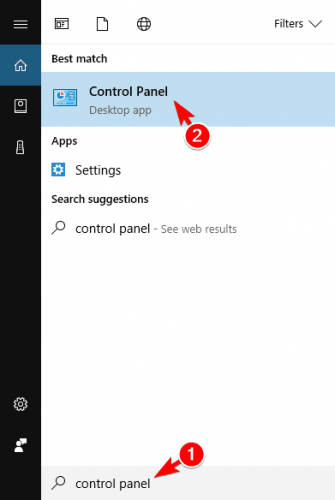
- Тхе Центар за мрежу и дељење прозор ће се сада отворити. У левом окну кликните на Промени подешавање адаптера.
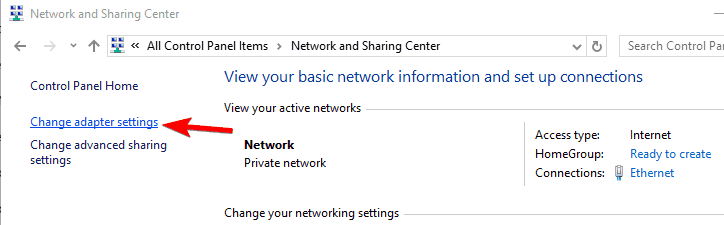
- Сада ће се појавити листа мрежних веза. Кликните десним тастером миша на своју бежичну везу и одаберите Својства из менија.
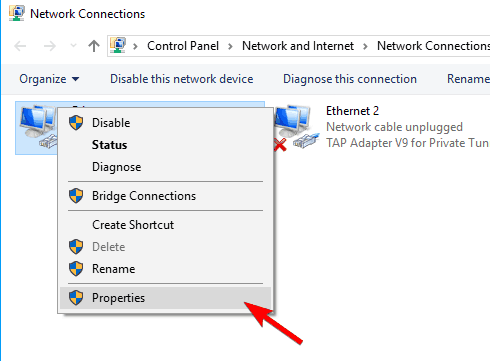
- Када Својства прозор се отвори, кликните на Конфигуриши.
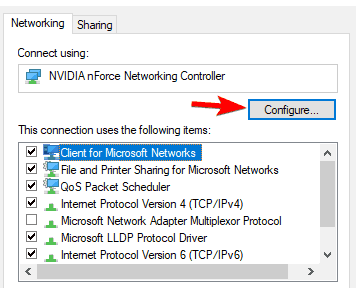
- Иди на Напредно картицу и изаберите Осетљивост у ромингу. Подеси на Инвалиди и кликните на У реду и Применити да бисте сачували промене.
Након тога ваш рачунар неће аутоматски покушати да се повеже са другим доступним бежичним мрежама и проблем са ВиФи мрежом би требало да буде потпуно решен.
Осетљивост у ромингу је функција која омогућава вашем уређају да се пребаци на друге бежичне мреже које нуде бољи сигнал. Корисна је опција, али ако узрокује проблеме, боље је онемогућите.
6. Онемогућите режим 802.11н
802.11н је најновији бежични стандард који нуди бољи домет и брзину преноса. Међутим, неки старији рутери можда не подржава овај стандард.
Према корисницима, ВиФи се често прекида на њиховом рачунару јер је за ваш бежични адаптер омогућен режим 802.11н. Ако ваш рутер не подржава ову функцију, наићи ћете на низ проблема.
Да бисте решили овај проблем, само морате да онемогућите 802.11н Моде за свој бежични адаптер. Да бисте то урадили, следите ове кораке:
- Пратити Кораци 1-5 од Решење 5 да бисте конфигурисали бежични адаптер.
- Сада идите на Напредно таб. Изаберите Режим 802.11н са списка и подесите га на Инвалиди. Сада кликните на Применити и У реду да бисте сачували промене.
Након онемогућавања режима 802.11н, бежични адаптер ће бити приморан да користи један од старијих стандарда и проблем би требало решити.
Додатно Режим 802.11н, неки корисници препоручују онемогућавање У-АПСДподршка и ИЕЕЕ 802.1Кс Провера идентитета карактеристике такође.
7. Промените канал на рутеру
Ако се ваш ВиФи често прекида, можда ћете моћи да решите проблем једноставним пребацивањем на други канал.
Сваки рутер може радити на другом каналу, а ако постоје два или више рутера на истом каналу, можете искусити сметње.
Као резултат, ваш бежични адаптер може покушати да се повеже са другим бежичним мрежама које су на истом каналу.
Покрените скенирање система да бисте открили потенцијалне грешке

Преузми Ресторо
Алат за поправак рачунара

Кликните Покрените скенирање да бисте пронашли проблеме са Виндовсом.

Кликните Поправи све да реши проблеме са патентираним технологијама.
Покрените скенирање рачунара помоћу алатке за обнављање система Ресторо да бисте пронашли грешке које узрокују сигурносне проблеме и успоравање. По завршетку скенирања, поступак поправке ће оштећене датотеке заменити новим Виндовс датотекама и компонентама.
Да би решили овај проблем, корисници предлажу да промените свој бежични канал. Да бисте то урадили, потребно је да приступите страници са конфигурацијом рутера и да одете до одељка ВиФи и промените број канала.
Да бисте видели како то учинити, саветујемо вам да погледате упутства за рутер за детаљна упутства.
8. Деинсталирајте Интел Про Вирелесс за Блуетоотх технологију
- Притисните Виндовс тастер + И. отворити Апликација за подешавања.
- Када Апликација за подешавања отвори, идите на Апликације одељак.

- Изаберите Интел Про Вирелесс за Блуетоотх технологију са листе и кликните на Деинсталирај. Сада следите упутства на екрану да бисте уклонили апликацију.
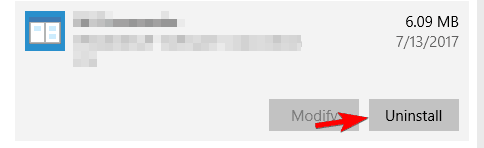
Као што смо већ поменули, независне апликације често могу да ометају ваш Ви-Фи и узрокују разне проблеме. И ово је само једно од њих. Урадите исто са другом апликацијом коју не користите.
9. Блокирајте рачунар да се повезује са различитим мрежама
- Притисните Виндовс Кеи + Кс и изаберите Командна линија (Админ). Ако Командна линија није доступан, слободно га користите ПоверСхелл (Администратор) уместо тога.
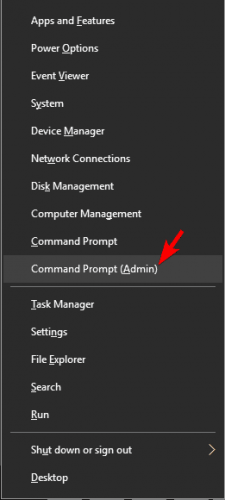
- Када Командна линија започне, унесите следеће и притисните Ентер:
нетсх влан додавање дозволе филтера = блок ссид =% Име ваше Ви-Фи мреже% нетворктипе = инфраструктура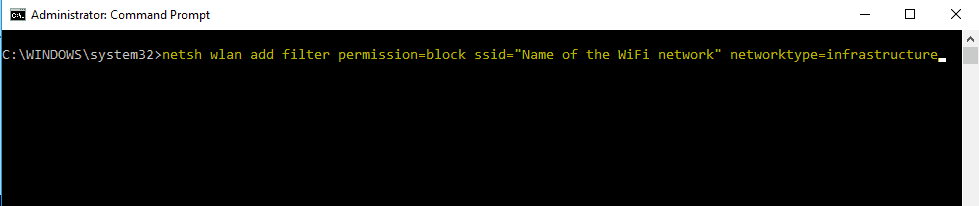
- Након покретања ове наредбе, наведена ВиФи мрежа ће бити блокирана. Сада морате само поновити претходни корак за све остале мреже које желите да блокирате.
Рачунар ће се искључити са ваше тренутне мреже, а затим ће се пребацити на другу и понављаће то све док постоје сметње из других бежичних мрежа.
Али ако блокирате рачунар да се повеже са другим мрежама, проблем би требало да буде у потпуности решен.
Ово је солидно решење ако не померате често рачунар, али ако лаптоп користите у јавним мрежама, мораћете да поновите овај корак сваки пут када се открије нова бежична мрежа.
10. Исперите ДНС или користите Гоогле ДНС
Исперите ДНС
- Отворите командну линију
- Покрените ову команду и притисните Ентер:
ипцонфиг / флусхднс - Затворите командну линију.
- Отворите апликацију Сеттингс.
- Идите на Мрежа и Интернет.
- Кликните на дугме Нетворк Ресет.
Користите Гоогле ДНС
- Пратити Кораци 1-4 од Решење 5 да бисте отворили својства мреже.
- Изаберите Интернет протокол верзија 4 (ТЦП / ИПв4) и кликните на Својства.
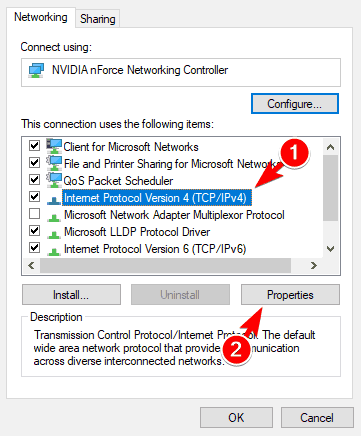
- Када Својства отвориће се прозор, изаберите Користите следеће адресе ДНС сервера. Комплет Преферирани ДНС сервер до 8.8.8.8 и Алтернативни ДНС сервер до 8.8.4.4. Кликните на У реду да бисте сачували промене.
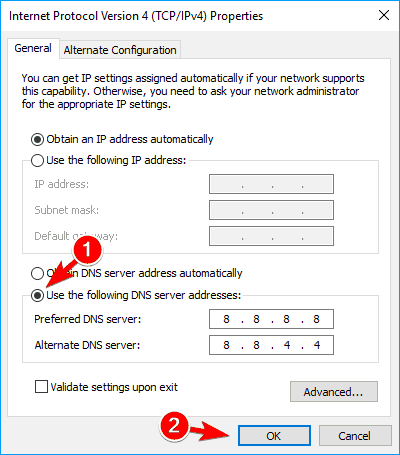
Након преласка на Гоогле-ов ДНС, проблем са Ви-Фи мрежом требало би да буде у потпуности решен.
11. Промените везу у Приватно
- Притисните Виндовс Кеи + Кс и изабрати Мрежне везе из менија.
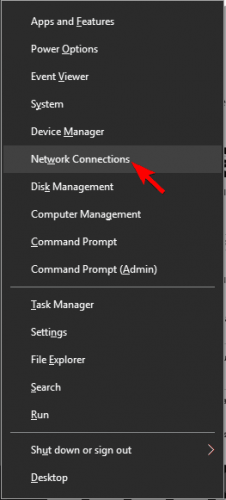
- Кликните на Промените својства везе.
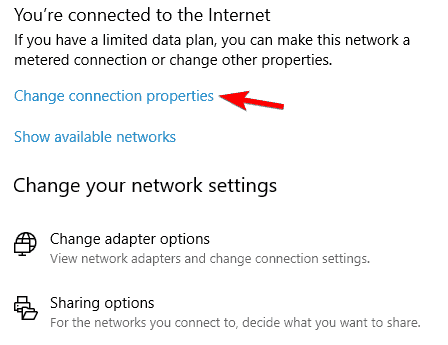
- Омогући Направите овај рачунар открити и сачувајте промене.
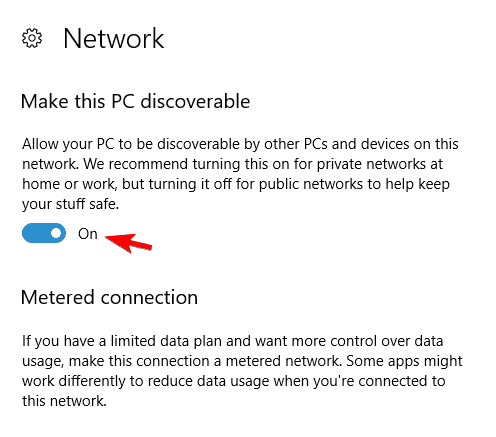
Након укључивања ове опције, ваша мрежа ће се променити из Јавна у Приватни а проблеме са ВиФи мрежом треба решити.
12. Спречите покретање Тхинквантаге Аццесс Цоннецтионс
- Притисните Цтрл + Схифт + Есц за отварање Таск Манагер.
- Када се отвори Таск Манагер, пронађите Тхинквантаге Аццесс Цоннецтионс на листи процеса кликните десним тастером миша и одаберите Крајњи задатак.
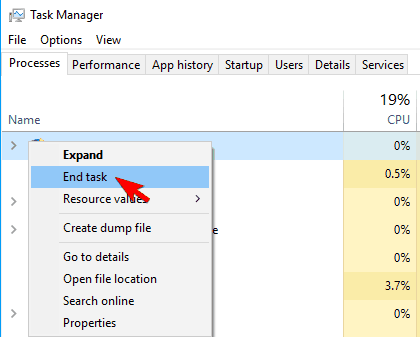
- Сада идите на Покренути картицу и онемогућите све процесе повезане са Приступите везама.
Након тога апликација се више неће аутоматски покретати са Виндовсом и нећете имати проблема са ВиФи мрежом.
Тхинквантаге Аццесс Цоннецтионс је још једна независна апликација која изазива проблеме са повезивањем. Ова апликација се обично инсталира на Леново уређајима.
13. Подесите бежичну фреквенцију на 5ГХз
Постоје две врсте бежичних веза, 2,4 ГХз и 5 ГХз. Ако користите мрежни адаптер од 5 ГХз, можда ћете наићи на овај проблем.
Према мишљењу корисника, ако се ВиФи често прекида, само требате променити поставке рутера и пребацити се на везу од 5 ГХз.
Да бисте видели како да промените поставке рутера, обавезно потражите детаљна упутства у упутству за рутер. Такође је вредно напоменути да старији рутери не подржавају фреквенцију од 5 ГХз.
Док смо већ код тога, користите један од ових сјајни алати за побољшање ваше Ви-Фи везе.
14. Промените ширину Ви-Фи канала
- Отворите својства бежичног адаптера следећи Кораци 1-5 од Решење 5.
- Иди на Напредно картицу и промените Ширина ВиФи канала од 2.4 до Ауто. Кликните У реду да бисте сачували промене.
Након што извршите неопходне промене, ваша бежична веза би требала почети да ради без икаквих проблема.
15. Онемогућите функцију Ви-Фи Сенсе
- Отвори Апликација за подешавања и иди у Мрежа и Интернет одељак.
- У левом окну одаберите Ви-фи и кликните на Управљајте Ви-Фи подешавањима.
- Сада онемогућите Повежите се са предложеним отвореним жаришним тачкама и Повежите се на мреже које деле моји контакти Опције.
Ово важи само за системе који раде на Виндовс 10 верзији 1709 или старијој. Новија верзија система више не добија аутоматско повезивање са доступним жаришним тачкама.
Након онемогућавања ових опција, проблем би требало решити и ваша ВиФи веза би требало да почне да ради без икаквих проблема.
Ова решења су требала да реше ваш проблем. Обавестите нас тако што ћете оставити коментар испод ако и даље наилазите на проблеме и покушаћемо да заједно решимо ово.
 Још увек имате проблема?Поправите их помоћу овог алата:
Још увек имате проблема?Поправите их помоћу овог алата:
- Преузмите овај алат за поправак рачунара оцењено одличним на ТрустПилот.цом (преузимање почиње на овој страници).
- Кликните Покрените скенирање да бисте пронашли проблеме са Виндовсом који би могли да узрокују проблеме са рачунаром.
- Кликните Поправи све да реши проблеме са патентираним технологијама (Ексклузивни попуст за наше читаоце).
Ресторо је преузео 0 читаоци овог месеца.
Често постављана питања
Најчешћи узроци су лош Ви-Фи сигнал, преоптерећена Ви-Фи мрежа или проблеми са пријавом. Провери наш потпун водич за решавање овог проблема.
Прво проверите везу за друге уређаје у мрежи. Ако сви имају исти проблем, проблем је можда у мрежном усмеривачу. Али можете лако реши тај проблем.
Ресетујте рутер, поново покрените уређај. Обавезно се налазите у активном домету В-иФи рутера или приступне тачке. Такође може бити да ваш рутер не ради исправно. Провери наш листа најбољих 802-11ац бежичних рутера.


![Поправка: Ралинк ВиФи адаптер не ради [РТ5390, РТ3290]](/f/b81dc22d95741dffb818523bad0a4ec6.jpg?width=300&height=460)